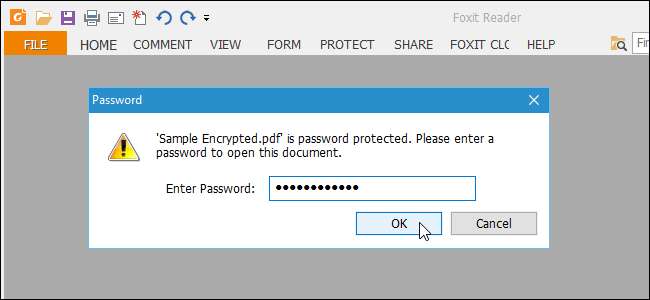
Det er to måter å beskytte en PDF-fil på: et eierpassord og et brukerpassord. Vi forklarer formålet med hver og viser deg hvordan du bruker dem på PDF-filene dine.
Eier- eller tillatelsespassordet lar deg bruke tillatelser til en PDF-fil. Hvis du for eksempel ikke vil tillate at en PDF-fil skrives ut eller sider som skal ekstraheres, kan du velge hva du vil tillate og ikke tillate og bruke et eierpassord på PDF-filen. Eierpassordet kan også kalles hovedpassordet. Det er det som lar deg endre disse tillatelsene.
Bruker-, eller Åpne-passordet lar deg kreve at brukeren oppgir et passord for selv å se PDF-en. Hvis de ikke skriver inn riktig passord, åpnes ikke PDF-filen.
Det er flere online-tjenester for å beskytte PDF-filer, for eksempel PDFProtect , men hvis du vil legge til et passord i et sensitivt dokument, er du sannsynligvis ikke komfortabel med å laste det opp til en tjeneste du ikke kjenner. Så vi vil fokusere på det beste frakoblede alternativet i denne veiledningen.
I SLEKT: Hvordan passordbeskytte dokumenter og PDF-filer med Microsoft Office
Vi har dekket hvordan opprette en passordbeskyttet PDF-fil i Microsoft Word , men det legger bare til et brukerpassord. Det er ikke noe alternativ å legge til et eierpassord. Vi gjorde litt undersøkelser, og fant det beste alternativet for å beskytte PDF-filer offline, er den gratis kontorpakken LibreOffice . Vi viser deg hvordan du beskytter et Microsoft Word- eller LibreOffice Writer-dokument med et passord og hvordan du oppretter en passordbeskyttet PDF-fil fra et dokument.
MERKNAD: Vi bruker en Word-fil i vårt eksempel, men du kan gjøre det samme med LibreOffice Writer-dokumenter (.odt-filer). Du kan også åpne PDF-filer i LibreOffice. De åpnes i LibreOffice Draw, selv om du er i Writer, Calc eller Impress, men fremgangsmåten for å passordbeskytte dem i Draw er den samme som i de andre LibreOffice-programmene og er beskrevet i “Hvordan konvertere et dokument til et Passordbeskyttet PDF-fil ”nedenfor. Du konverterer en ubeskyttet PDF-fil til en passordbeskyttet.
Hvordan legge til åpne og tillatelsespassord i et dokument
Før du begynner, last ned LibreOffice og installer det, eller du kan last ned den bærbare versjonen hvis du helst ikke vil installere LibreOffice. Åpne LibreOffice Writer, og åpne deretter en Word-fil. Klikk på nedpilen på "Lagre" -knappen på verktøylinjen og velg "Lagre som" fra rullegardinmenyen.
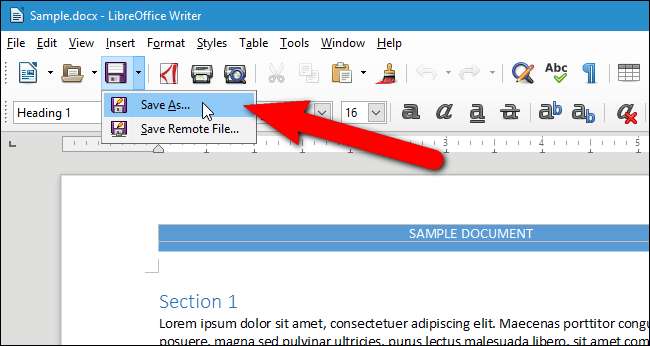
I dialogboksen Lagre som, naviger til der du vil lagre det beskyttede dokumentet. For vårt eksempel skal vi erstatte originaldokumentet. Hvis du vil lagre det beskyttede dokumentet som en ny fil, skriver du inn et annet navn for filen i "Filnavn" -boksen. For å passordbeskytte dokumentet, merker du av for "Lagre med passord". Klikk deretter på "Lagre".
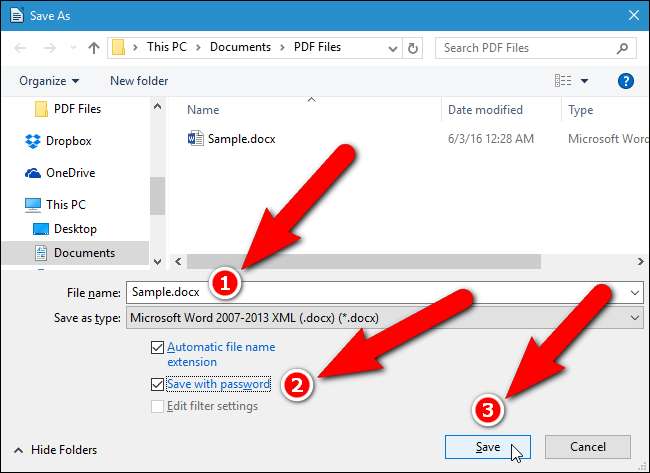
Hvis du bytter ut originalfilen, vises dialogboksen Bekreft lagre som. Klikk “Ja” for å erstatte filen.
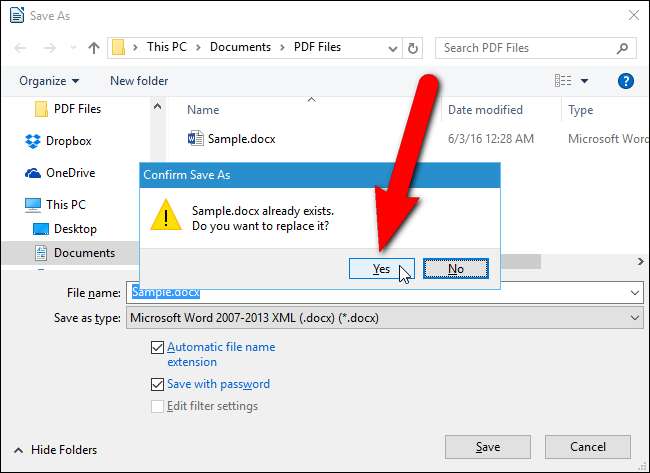
I dialogboksen Angi passord kan du angi to typer passord, akkurat som bruker- og eierpassord for PDF-filer. For å kreve at brukeren oppgir et passord for å se dokumentet (som brukerpassordet), skriver du inn et passord i "Angi passord for å åpne" -boksen og "Bekreft passord" -boksen under "Filkrypteringspassord". Hvis du også vil beskytte dokumentet mot redigering (som eierpassordet), klikker du på "Alternativer" midt i dialogboksen og skriver inn et passord i "Angi passord for å tillate redigering" -boksen og "Bekreft passord" -boksen under Fildelingspassord.
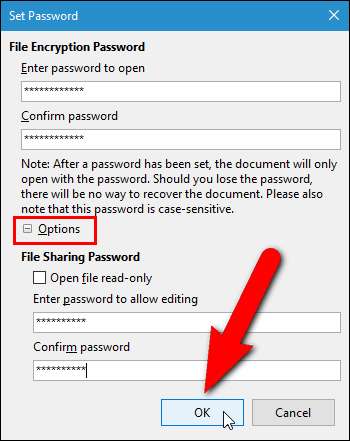
MERK: Fildelingspassordet fungerer bare for LibreOffice Writer-dokumenter, ikke Word-dokumenter. Hvis du ønsker å bruke passordet for fildeling, lagrer du dokumentet som en .odt-fil, som er det første alternativet i rullegardinlisten "Lagre som type" i dialogboksen Lagre som vist ovenfor.
Hvis du skriver inn et passord for å tillate redigering, åpnes dokumentet automatisk i skrivebeskyttet modus. Hvis du ønsker å åpne filen i skrivebeskyttet modus som standard uten passord, merker du av for "Åpne filbeskyttet" -boksen og lar passordboksene under Fildelingspassord være tomme.
Klikk "OK".
Hvis du brukte et åpent passord på dokumentet, neste gang du åpner filen, blir du bedt om å oppgi det åpne passordet.
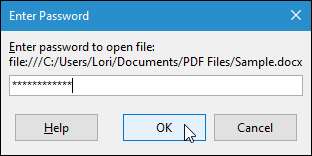
Hvis filen din er et LibreOffice Writer-dokument (.odt) og du tildelte et passord for fildeling til det, åpnes dokumentet i skrivebeskyttet modus. For å redigere dokumentet, klikk på “Rediger dokument” -knappen i den gule linjen.

Du vil bli bedt om å oppgi passordet for fildeling for å kunne endre filen.
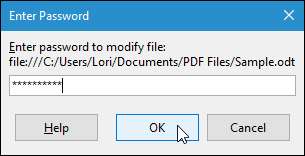
Hvordan konvertere et dokument til en passordbeskyttet PDF-fil
Du kan også konvertere et Word-dokument eller et LibreOffice-dokument til en passordbeskyttet PDF-fil og bruke bruker- og eierpassord på den. For å gjøre dette, åpne dokumentet og velg deretter "Eksporter som PDF" fra Fil-menyen.
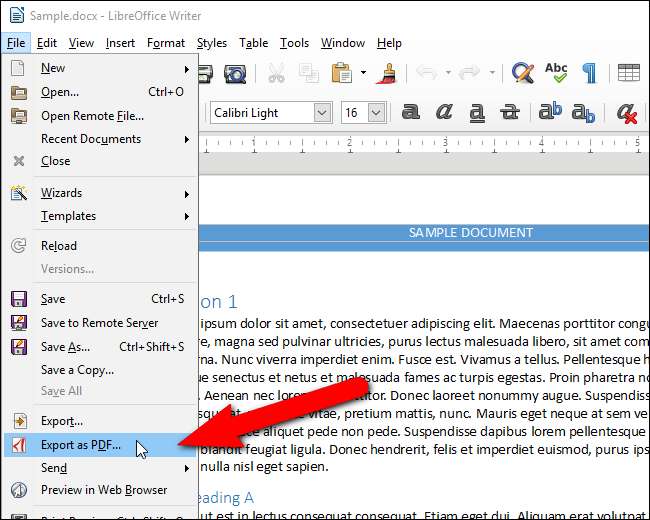
I dialogboksen PDF-alternativer klikker du på "Sikkerhet" -fanen.
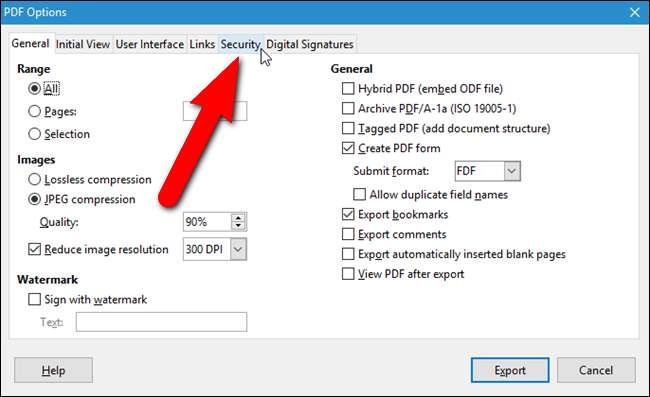
Under Filkryptering og tillatelse er det opprinnelig “No open password set” (brukerpassord) og “No permission password set” (eierpassord). For å angi disse passordene, klikk "Angi passord".
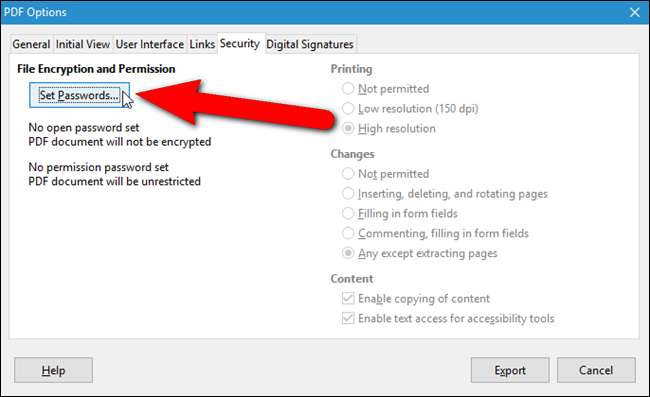
I dialogboksen Angi passord, under Angi åpent passord, angir du brukerpassordet to ganger som kreves for å vise PDF-filen. Under Angi tillatelsespassord skriver du inn eierpassordet som forhindrer at PDF-filen skrives ut, redigeres eller innhold ekstraheres fra den. Klikk "OK".
MERKNAD: Du trenger ikke å bruke begge passordene, men vi anbefaler at du gjør det for større sikkerhet. En PDF-fil med bare ett av de to passordene som er brukt (den ene) er ikke like sikker som en med begge passordene brukt. Planet PDF forklarer hvorfor to passord er bedre enn ett når du skal sikre PDF-filer .
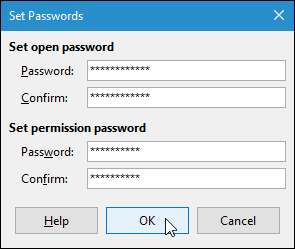
Du kommer tilbake til dialogboksen PDF-alternativer, og statusen for passordet / passordene du angir vises under knappen Set Passwords. Hvis du valgte å angi et tillatelsespassord (eier), blir alternativene på høyre side av dialogboksen aktive. Hvis du ikke vil at noen skal skrive ut dokumentet eller gjøre noen form for endringer i dokumentet, velger du "Ikke tillatt" under Utskrift og endringer. Hvis du bare vil begrense typen utskrift og endringer som kan gjøres, velger du et annet alternativ under Utskrift og endringer. Hvis du ikke vil at noen skal kopiere innhold fra PDF-filen, må du sørge for at "Aktiver kopiering av innhold" ikke er merket av. For tilgjengelighetsformål er det lurt å merke av i boksen "Aktiver teksttilgang for tilgjengelighetsverktøy". Klikk "Eksporter".
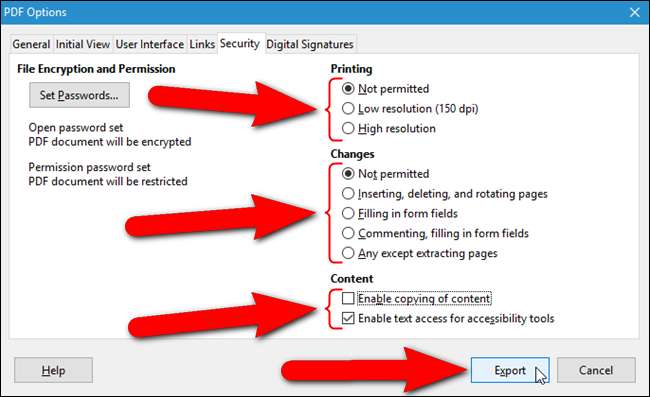
I dialogboksen "Eksporter" navigerer du til mappen der du vil lagre den passordbeskyttede PDF-filen. Skriv inn et navn på filen i boksen “Filnavn” og klikk “Lagre”.
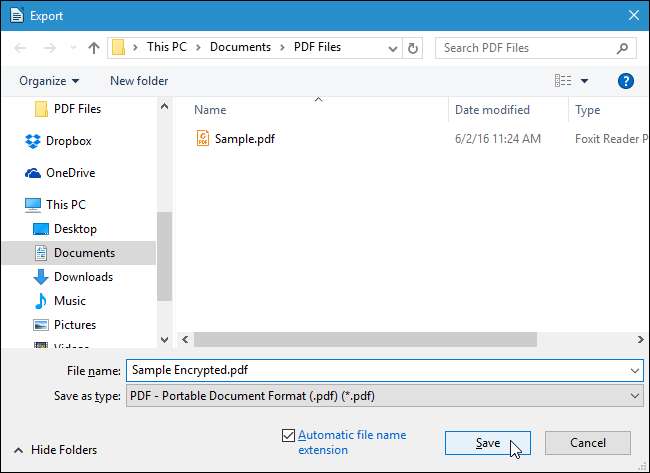
Hvis du tilordnet et åpent (bruker) passord til PDF-filen, blir du bedt om passordet neste gang du åpner det.
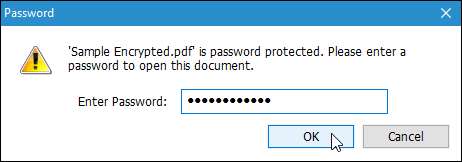
Du vil se “(SIKKER)” til høyre for filnavnet i tittellinjen, noe som indikerer at det er en kryptert PDF-fil.

Hvis du brukte et tillatelsespassord (eier) på PDF-filen, og valgte å ikke tillate utskrift, vil du legge merke til at alternativet "Skriv ut" er nedtonet når du klikker på "Fil" -fanen.
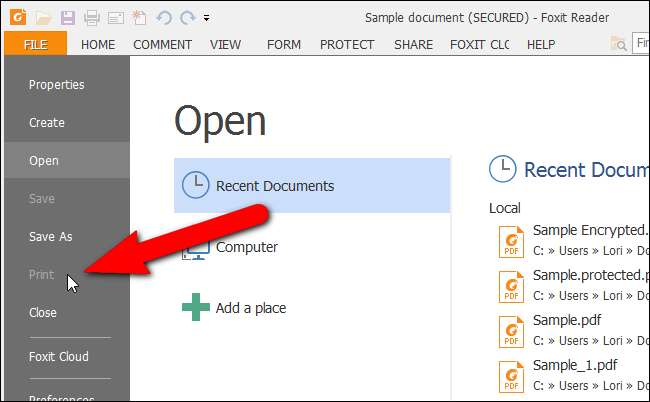
Prosedyrene for å legge til åpne og tillatelsespassord til et dokument og for å konvertere et dokument til en passordbeskyttet PDF-fil er de samme i LibreOffice Calc, Impress og Draw også.







